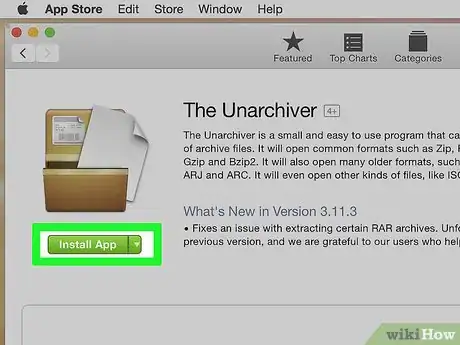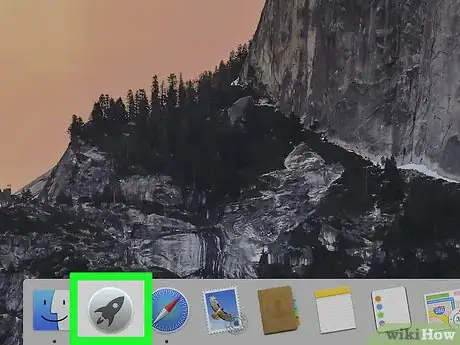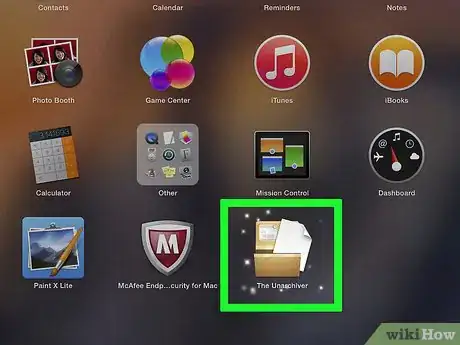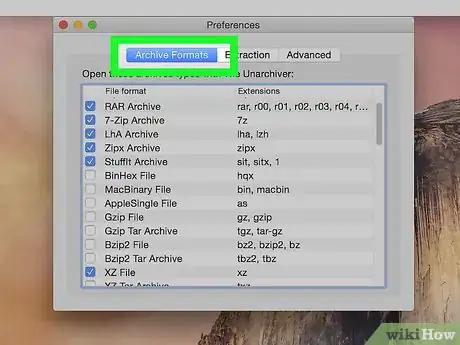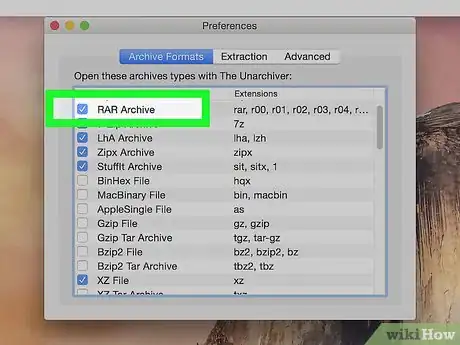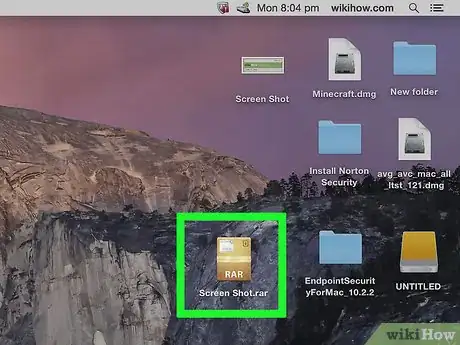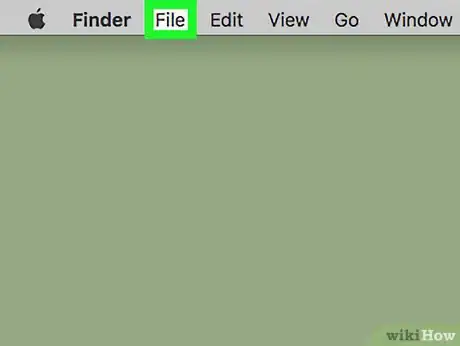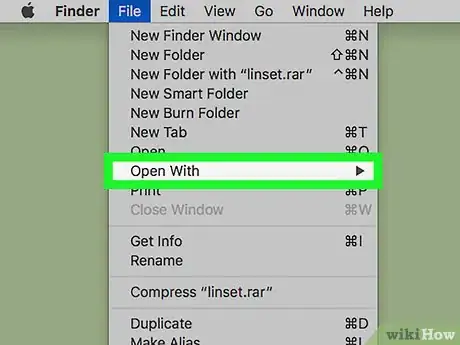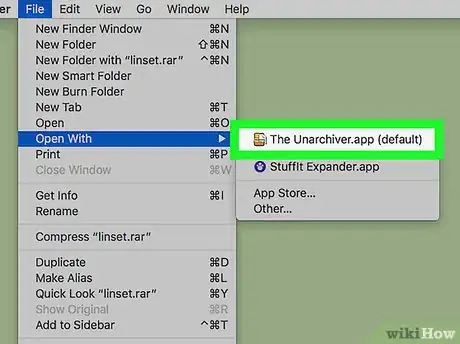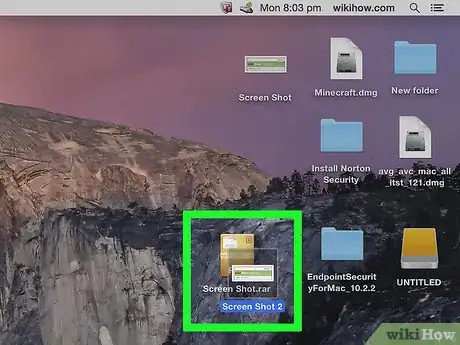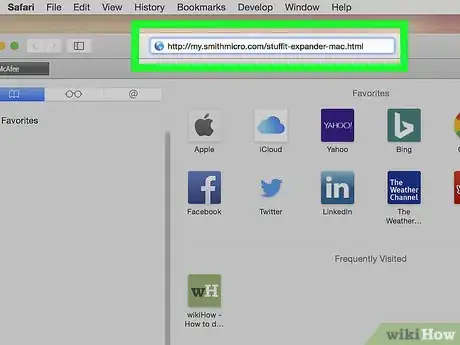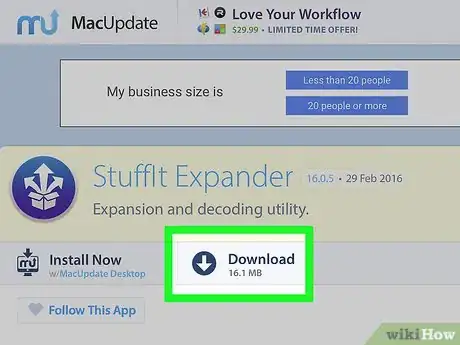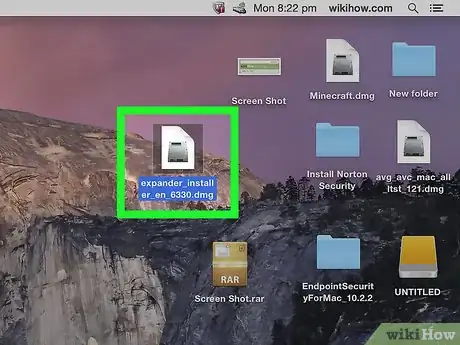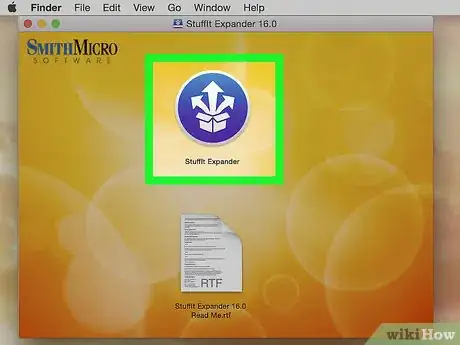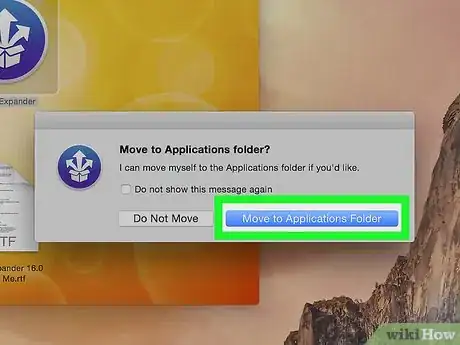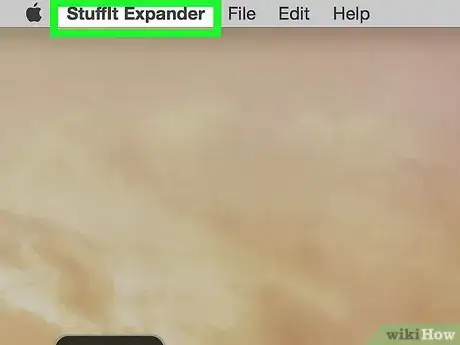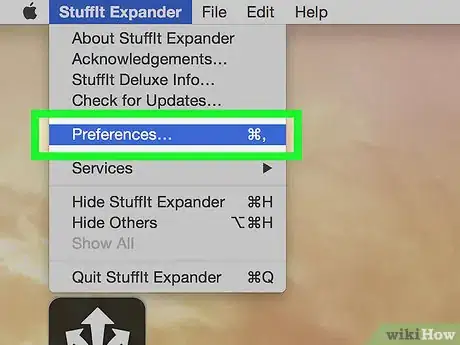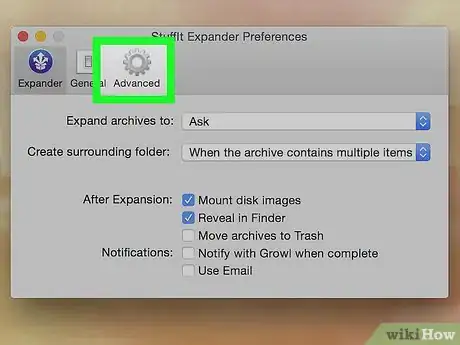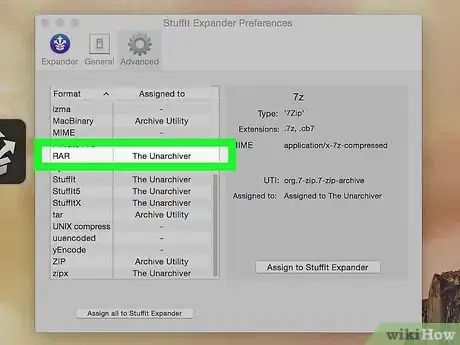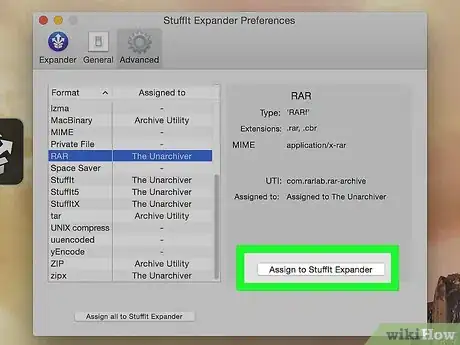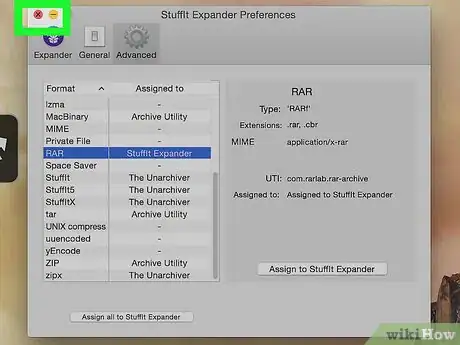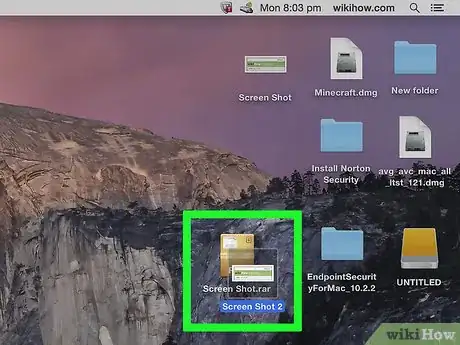X
Este artículo fue coescrito por Jack Lloyd. Jack Lloyd es escritor y editor de tecnología para wikiHow. Tiene más de dos años de experiencia escribiendo y editando artículos relacionados con tecnología. Es entusiasta de la tecnología y profesor de inglés.
Este artículo ha sido visto 102 394 veces.
En este wikiHow aprenderás a extraer un archivo RAR comprimido en una Mac utilizando la aplicación gratuita Unarchiver. No obstante, si no puedes instalar esta última por algún motivo en particular, puedes utilizar la aplicación también gratuita Stuffit Expander.
Pasos
Método 1
Método 1 de 2:Utilizar Unarchiver
Método 1
-
1Descarga la aplicación Unarchiver. Esta es una aplicación que te permite abrir archivos RAR en una Mac. Para descargarla, sigue los pasos a continuación:
- Abre la App Store de tu Mac.
- Haz clic en la barra de búsqueda ubicada en la parte superior derecha de la ventana de la App Store.
- Escribe unarchiver en la barra de búsqueda y presiona la tecla Retorno.
- Haz clic en el botón Obtener debajo del encabezado “Unarchiver”.
- Cuando se te indique, haz clic en el botón Instalar aplicación debajo del encabezado “Unarchiver”.
- Si se te solicita, ingresa la contraseña de tu ID de Apple.
-
2Abre Launchpad. Haz clic en el ícono de Launchpad icon, el cual se asemeja a un cohete. Por lo general, este ícono se encuentra en el Dock, en la parte inferior de la pantalla.
-
3Haz clic en la aplicación Unarchiver. Al hacerlo, se abrirá el programa Unarchiver.
- Si se te solicita, quizás debas seleccionar si quieres guardar los archivos no ordenados siempre en la misma carpeta o si quieres que se te pregunte cada vez.
-
4Haz clic en la pestaña Formatos de archivo. Esta se ubica en la parte superior de la ventana.
-
5Marca la casilla “RAR Archive” (archivo RAR). Al marcar esta casilla, te asegurarás de que el programa Unarchiver pueda abrir archivos RAR en el futuro.
-
6Selecciona un archivo RAR. Dirígete a la ubicación de un archivo RAR que quieras abrir y luego haz clic en él.
- Si quieres extraer un archivo RAR de múltiples partes, comienza con el que tenga la extensión ".rar" o ".part001.rar". Todas las partes deben estar en la misma carpeta.
-
7Haz clic en Archivo. Esta opción se encuentra en la parte superior de la pantalla de la Mac. Al hacer clic en ella, aparecerá un menú desplegable.
- En algunos casos, probablemente también debas hacer doble clic en el archivo RAR para abrirlo en el programa Unarchiver. Es posible que esto no funcione en caso de que tengas múltiples aplicaciones que puedan abrir archivos RAR en la Mac.
-
8Selecciona la opción Abrir con. Esta opción se encuentra en el menú desplegable Archivo. Al hacerlo, aparecerá un menú emergente.
-
9Haz clic en The Unarchiver. Esta opción se encuentra en el menú emergente. Al hacer clic en ella, harás que el archivo RAR se abra en Unarchiver, el cual comenzará a extraer su contenido en la carpeta RAR.
- Si el archivo RAR está protegido con una contraseña, se te pedirá que la escribas antes de poder extraer su contenido.
-
10Abre el archivo extraído. De manera predeterminada, The Unarchiver extraerá los archivos RAR en la misma carpeta en la que se ubicaban. Por ejemplo, si el archivo RAR se encontraba en la carpeta Escritorio, encontrarás los archivos extraídos en esa ubicación.Anuncio
Método 2
Método 2 de 2:Utilizar StuffIt Expander
Método 2
-
1Abre el sitio web StuffIt Expander. Desde el navegador web de tu computadora, dirígete a la siguiente dirección. StuffIt Expander es una aplicación gratuita que es compatible con una amplia variedad de archivos, incluidos los de extensión RAR.
-
2Descarga StuffIt Expander. Para hacerlo, sigue los pasos a continuación:
- Ingresa tu dirección de correo electrónico en el campo “Email*”.
- Haz clic en FREE Download (descarga gratuita).
- Haz clic en Download (descargar).
-
3Instala StuffIt Expander. Haz doble clic en el archivo DMG descargado, luego haz clic en Agree (de acuerdo) cuando se te indique y espera a que se instale.
- Es posible que se te solicite verificar el software antes de poder instalarlo.
-
4Abre StuffIt Expander. Para ello, haz doble clic en el ícono de la aplicación StuffIt Expander.
- Si se te solicita, haz clic en Abrir.
-
5Haz clic en Move to Applications Folder (mover a la carpeta Aplicaciones). Al hacerlo, finalizará la instalación de StuffIt Expander y se abrirá. Ahora podrás utilizar esta aplicación para abrir archivos RAR.
-
6Haz clic en StuffIt Expander. Este menú se encuentra en la esquina superior izquierda de la pantalla. Al hacer clic en él, se abrirá un menú desplegable.
-
7Haz clic en Preferences… (preferencias). Esta opción estáen el menú desplegable StuffIt Expander.
-
8Haz clic en la pestaña Advanced (opciones avanzadas). Esta pestaña se encuentra en la parte superior de la ventana de preferencias.
-
9Desplázate hacia abajo y haz clic en RAR. Esta opción se encuentra en el medio de la ventana.
-
10Haz clic en Assign to StuffIt Expander (asignar a StuffIt Expander). Esta opción se encuentra a la derecha de la ventana. Al hacer clic en ella, permitirás que StuffIt Expander abra archivos RAR en tu Mac.
-
11Cierra la ventana. Para ello, haz clic en el botón rojo ubicado en la esquina superior izquierda de la ventana.
-
12Haz doble clic en un archivo RAR. Al hacerlo, debe abrirse StuffIt Expander, el cual comenzará a extraer los archivos RAR.
- Si StuffIt Expander no se abre, haz clic derecho en el archivo RAR, selecciona Abrir con y haz clic en StuffIt Expander.
- Si quieres extraer un archivo RAR con múltiples partes, comienza con el que tenga la extensión ".rar" o ".part001.rar". Todas las partes deben encontrarse en la misma carpeta.
- Si el archivo RAR está protegido con contraseña, se te pedirá que la ingreses antes de poder extraer su contenido.
-
13Abre el archivo extraído. De manera predeterminada, StuffIt Expander extraerá los archivos RAR en la misma carpeta en la que se ubicaban. Por ejemplo, si el archivo RAR se encontraba en la carpeta Escritorio, encontrarás los archivos extraídos en esa ubicación.Anuncio
Consejos
- Las carpetas RAR son básicamente muy similares a las carpetas ZIP. La principal excepción es que tanto las computadoras con Windows como las Mac tienen programas integrados que pueden extraer archivos ZIP.
Anuncio
Advertencias
- Las carpetas RAR no siempre contienen archivos que puedas abrir, aunque Unarchiver y StuffIt Expander te permitirán verlos.
Anuncio
Acerca de este wikiHow
Anuncio